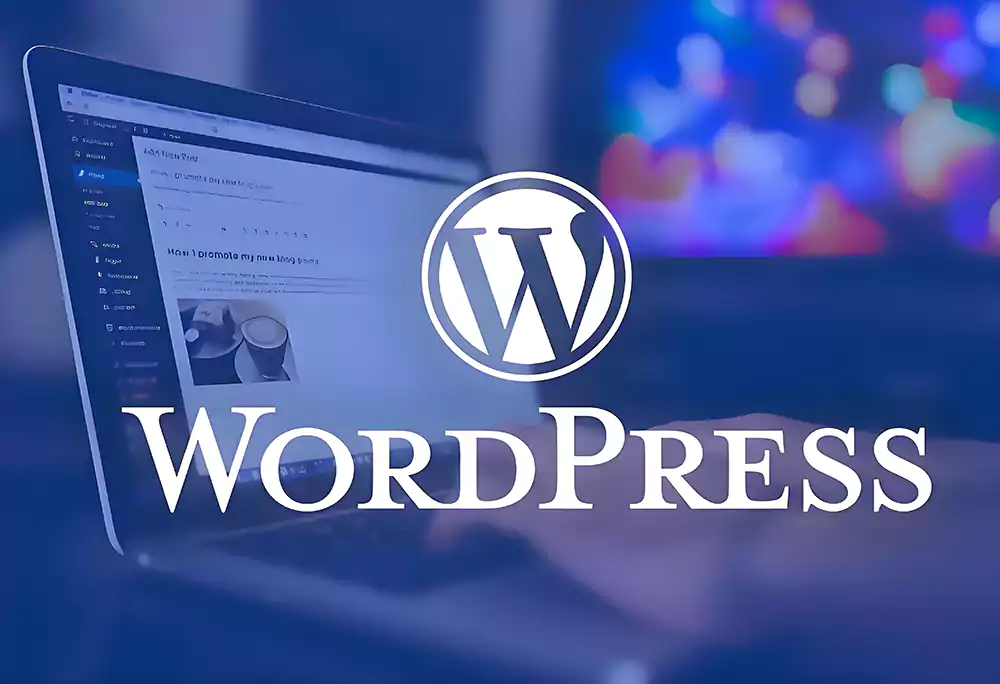
在使用 WordPress 搭建网站时,设置固定链接是一项很常见的操作。然而,有时候设置完成后,我们可能会遇到所有页面都显示 404 错误的情况,这给网站的正常访问带来了困扰。别担心,本文将为你详细介绍解决这个问题的办法,针对不同服务器环境提供相应的解决方案。
一、问题原因
WordPress 设置固定链接后出现 404 错误,通常是因为服务器的伪静态规则没有正确设置。伪静态的作用是将动态的 URL 地址转换为静态的、更利于搜索引擎优化和用户友好的 URL 格式。当伪静态规则不正确时,服务器无法正确解析请求的页面,从而导致 404 错误。
二、解决方案
(一)宝塔面板(适用于安装了宝塔面板的服务器)
登录宝塔面板。
在面板中找到对应的 WordPress 站点,点击进入 “网站” 设置页面。
选择 “伪静态” 选项卡,在规则转换工具中选择 “Apache”(如果你的服务器是 Nginx,也会有相应的 Nginx 规则可供选择)。
此时会显示默认的 WordPress 伪静态规则,例如:
plaintext
try_files $uri \uri/ /index.php?\args;
rewrite /wp-admin$ $scheme: //$host$uri/ permanent;
确认规则无误后,点击 “保存” 按钮。
(二)Apache 服务器
找到 WordPress 根目录下的.htaccess 文件。如果该文件不存在,可以通过文本编辑器创建一个。
使用文本编辑器打开.htaccess 文件,确保其中的伪静态规则正确设置。以下是常用的 Apache 伪静态规则:
plaintext
<IfModule mod_rewrite.c>
RewriteEngine On
RewriteBase /
RewriteRule ^index\.php$ - [L]
RewriteCond %{REQUEST_FILENAME}!-f
RewriteCond %{REQUEST_FILENAME}!-d
RewriteRule. /index.php [L]
</IfModule>
保存.htaccess 文件修改后,需要重启 Apache 服务以使设置生效。具体的重启方法因服务器操作系统而异,例如在 Linux 系统中,可以使用命令service httpd restart(如果是其他版本的 Linux 或其他操作系统,请根据实际情况使用相应的命令)。
(三)Nginx 服务器
找到 Nginx 的配置文件,通常位于/etc/nginx/nginx.conf或/etc/nginx/conf.d/目录下(具体位置可能因服务器配置不同而有所差异)。
使用文本编辑器打开配置文件,在server块内添加以下伪静态规则:
plaintext
location / {
try_files $uri $uri/ /index.php?$args;
}
保存配置文件后,需要重启 Nginx 服务。在 Linux 系统中,可以使用命令service nginx restart。
(四)IIS 服务器(不推荐,通常建议使用 Apache 或 Nginx 服务器)
找到 IIS 服务器的 httpd.ini 文件(如果不存在,可能需要创建)。
编辑 httpd.ini 文件,添加相应的伪静态规则。不过,由于 IIS 服务器的伪静态设置较为复杂,且 WordPress 在 Apache 或 Nginx 服务器上运行更为稳定和常见,因此如果可能的话,建议考虑迁移到 Apache 或 Nginx 服务器环境。
三、注意事项
在修改服务器配置文件(如.htaccess、Nginx 配置文件或 httpd.ini)之前,建议先备份原始文件,以防修改错误导致更严重的问题。
每次修改完伪静态规则后,务必重启相应的服务器服务(如 Apache 或 Nginx),以使新的设置生效。
如果对服务器配置不太熟悉,在进行任何修改之前,最好先了解相关的知识或咨询服务器管理员,以避免不必要的风险。
希望以上解决办法能够帮助你解决 WordPress 设置固定链接后出现 404 错误的问题,让你的网站恢复正常访问。如果在操作过程中遇到其他问题,欢迎随时留言交流。
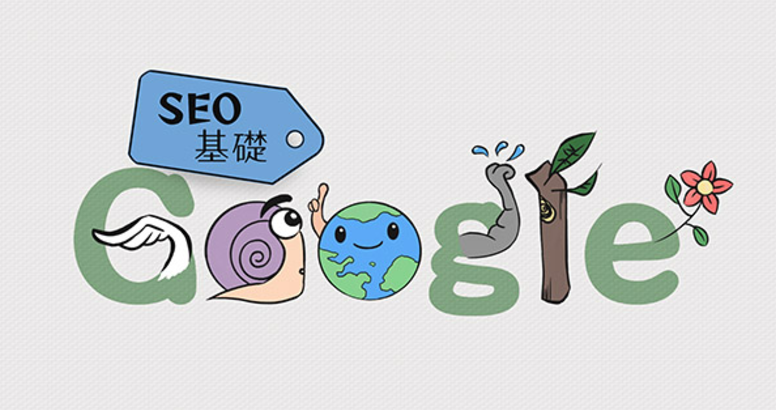
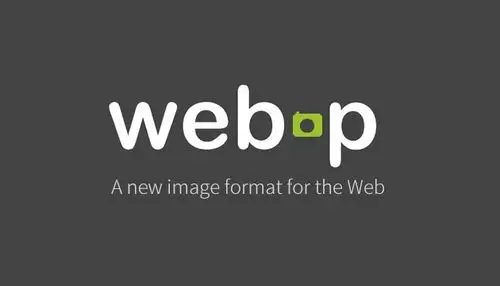



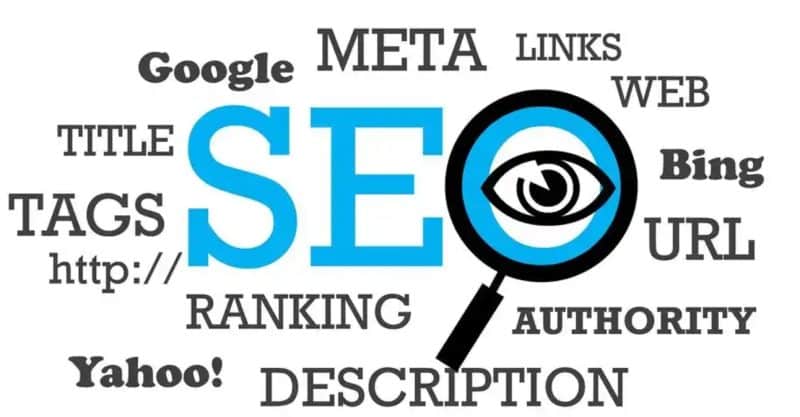

暂无评论内容